电脑电源键设置不关机
更新时间:2024-01-28 10:42:52作者:xiaoliu
在日常使用电脑的过程中,我们经常会遇到一个问题,那就是按下电源键后电脑会自动关机,这给我们的使用带来了一些不便,特别是在我们需要长时间运行某些程序或者下载大文件时。所以掌握如何设置电脑按下电源键不关机成为了我们必须要解决的问题之一。在本文中我们将介绍一些简单易行的方法,帮助大家解决这个问题,让电脑按下电源键后不再自动关机。
操作方法:
1.首先我们点击键盘上的热键,该键位于ctrl键和alt键之间。按下即可弹出开始菜单,如图所示;


2.我们点击开始菜单里的"控制面板",在控制面板里我们把查看方式改为"大图标"。如图所示;
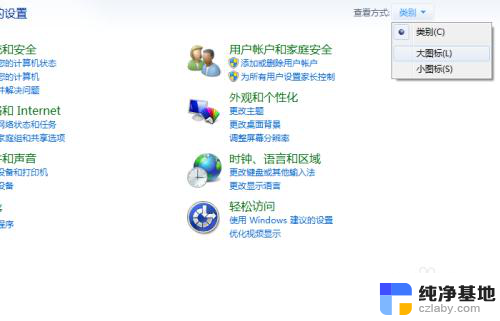
3.然后我们找到并点击"电源选项",接着在窗口的左侧点击"选择电源按钮的功能",如图所示;
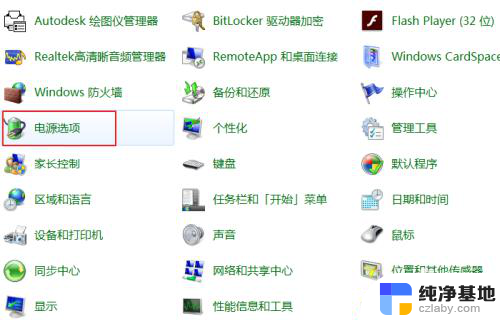
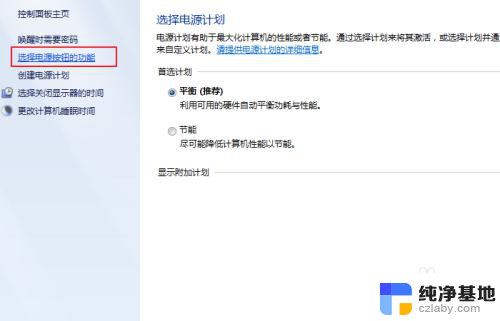
4.在弹出的窗口中,我们点击按电源按钮时后面的向下箭头,选择不采取任何操作,如图所示;

5.选择好之后,我们看到下面的"保存修改"变成了可操作状态。我们点击该按钮进行保存,如图所示;
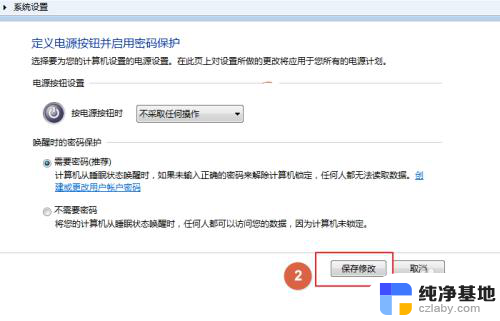
6.我们去机箱上按电源键看看吧,按电源键不能关机了吧,如图所示;

以上就是关于电脑电源键设置不关机的全部内容,如果有出现相同情况的用户,可以按照本文的方法来解决。
- 上一篇: 小米鼠标如何连接蓝牙
- 下一篇: m键盘打不出字怎么回事
电脑电源键设置不关机相关教程
-
 笔记本电脑突然关机电源灯不亮
笔记本电脑突然关机电源灯不亮2024-03-06
-
 电脑设置时间自动关机在哪里
电脑设置时间自动关机在哪里2023-12-19
-
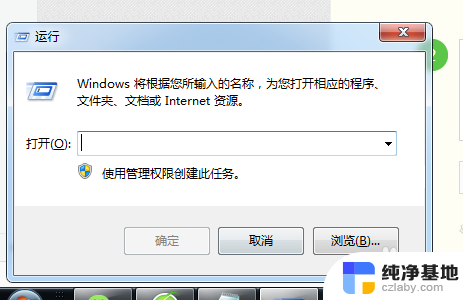 电脑上怎样设置定时关机
电脑上怎样设置定时关机2024-05-12
-
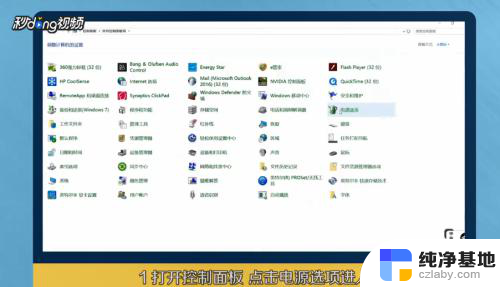 笔记本电脑怎么设置电源充电
笔记本电脑怎么设置电源充电2024-05-17
电脑教程推荐
- 1 搜狗输入法怎样删除记忆
- 2 excel加密怎么解除忘记密码
- 3 两台电脑建立局域网共享打印机
- 4 怎么改wifi名字和密码
- 5 word页脚首页不用页码
- 6 word中对齐方式有哪五种
- 7 华为电脑如何分区硬盘分区
- 8 电脑无法启动怎么处理
- 9 怎么查看运行中的程序
- 10 蓝牙耳机没有声音怎么搞